同事因为虚拟机蓝屏重启问题,转战unraid一阵子了,强烈推荐我们试试unraid的docker,据说更新和管理都很yyds,但是我又不想更换esxi底座,于是在网上查到esxi部署unraid的套娃方案,还顺便开心了一下unraid,并直通了显卡,解决了emby硬解问题。
开心的部分,只能简单描述下,仅供个人娱乐试用,请大家支持正版。
一、关于unraid开心一下
网传的6.11.5版本的开心方法,我试了下并没有成功,更为广泛流传的是6.10.3版本的开心版,无意中看到有网友说通过升级的方式可以成功开心,于是先按照教程往U盘写了6.10.3版本文件,通过替换大法更改了go文件后,部署并进入系统,点击系统更新,等待提示重启,这时候直接关机,拔掉U盘,插入电脑中,将6.11.5的补丁修改后复制进U盘(其实就只是改下go文件,另一个文件不用改),并删掉key文件,再插回esxi,开机享用。
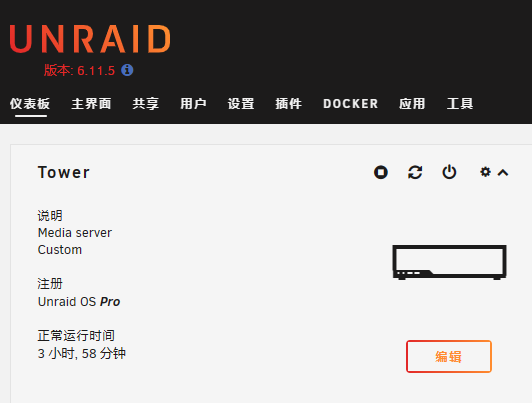
二、esxi套娃unraid
unraid是安装在U盘上的系统,所以首先要让esxi识别到usb设备,可以通过直通usb的方式来加载U盘。
1、新建虚拟机,下一步,选择安装硬盘,再下一步。
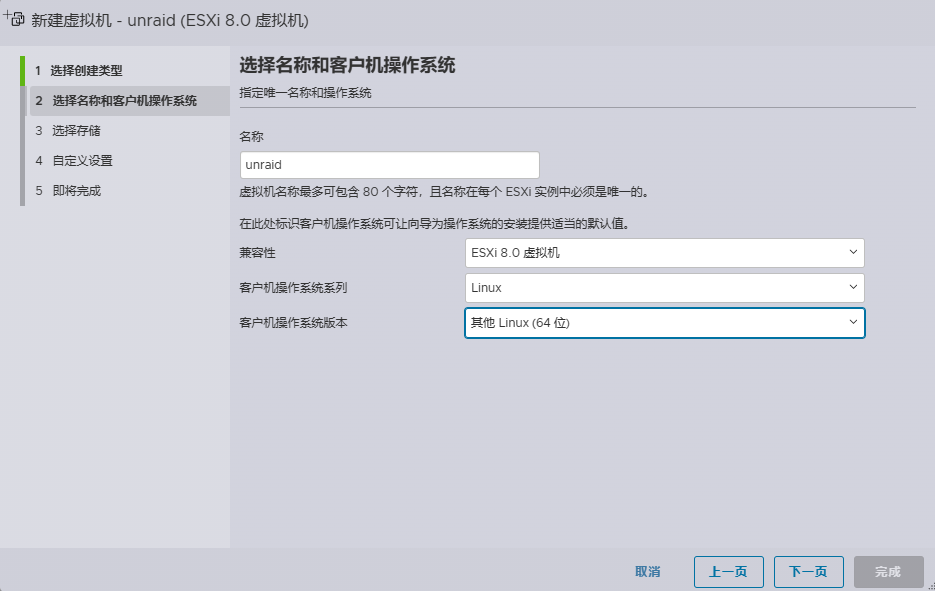
2、配置虚拟机,因为要做后续要挂载直通的硬件,所以内存这里记得勾选。

3、添加usb设备,由于我的unraid在运行并已挂载,所以这里是灰色的
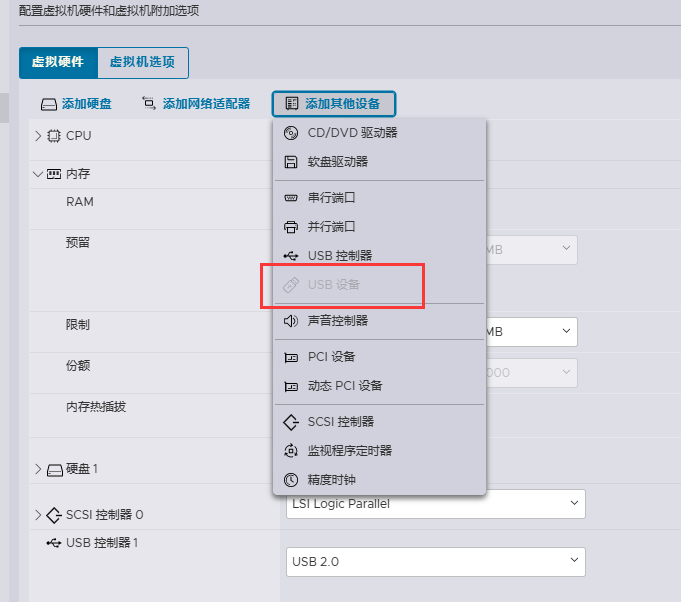
4、然后是添加pcie设备,选择显卡;同时挂载的硬盘记得选择ide控制器(否则可能unraid里会无法识别到);最终的样子如下图:
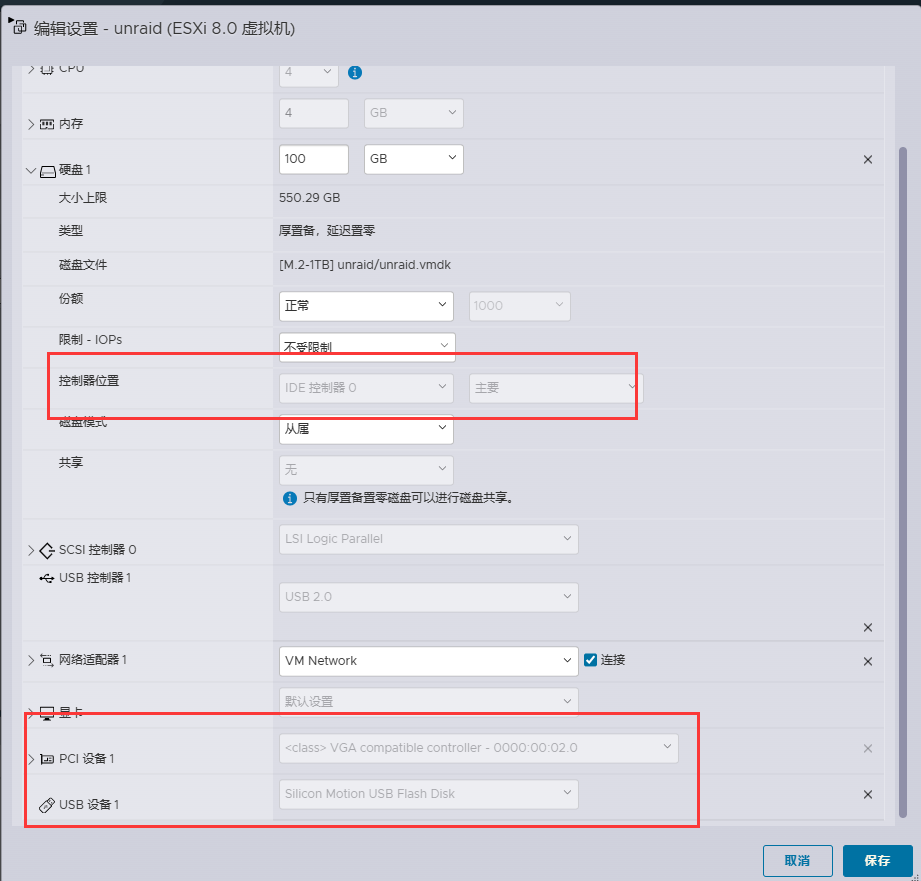
5、然后是比较关键的一步,引导里要选efi,并勾选下面的选项,如下图:
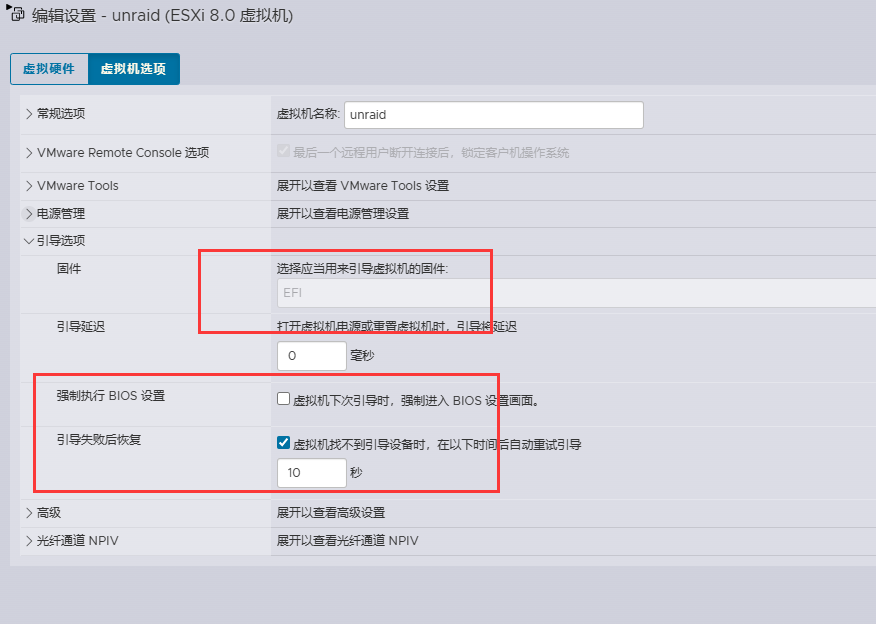
6、保存,运行,进入开机界面,直接选择第一项unraid OS进行部署,等待跑码结束后,按照界面上的ip访问即可进行初始化。
三、unraid初始化及一些插件安装
1、设置语言
进入APPS商店,左侧菜单选择language,找到简体中文安装,然后在设置-用户首选项-显示设置里进行语言更改即可。
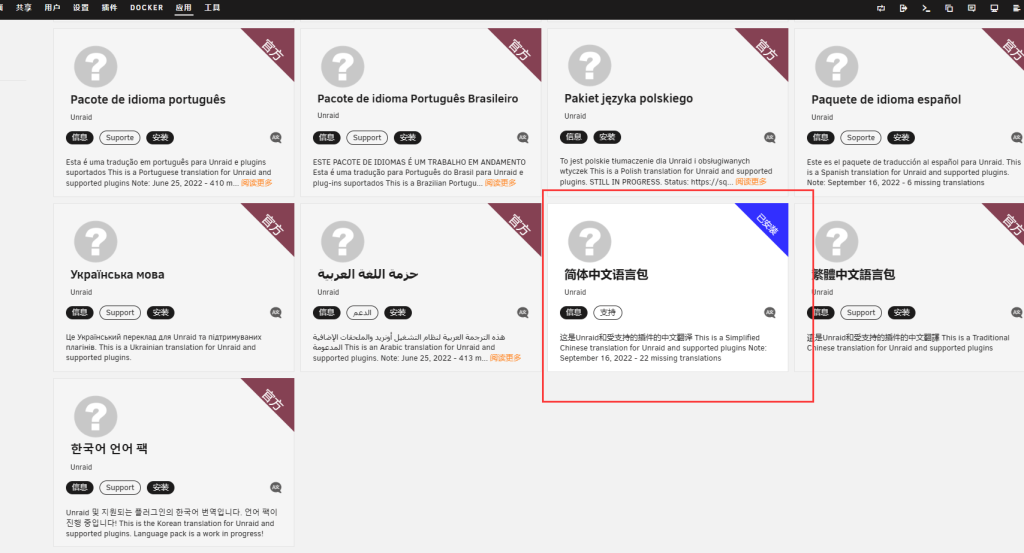
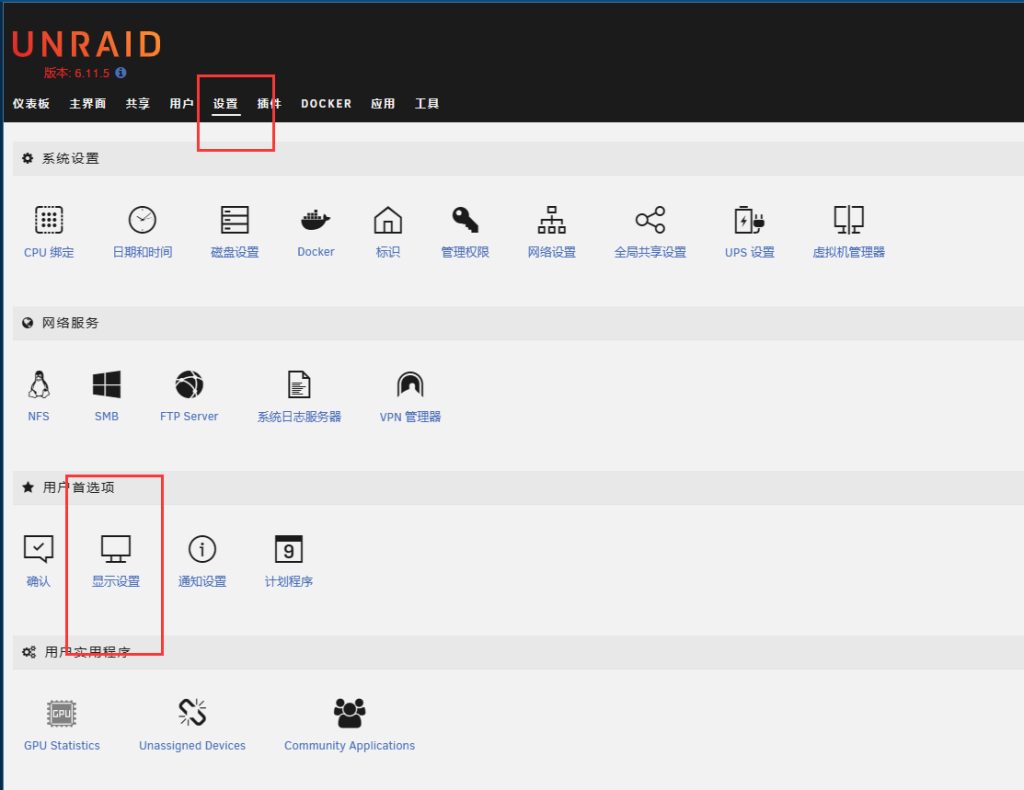
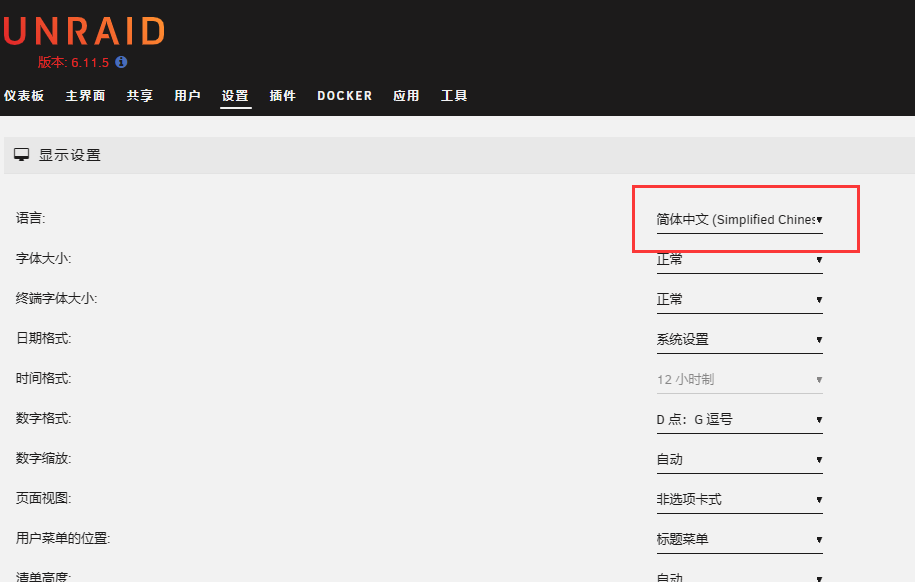
2、挂载磁盘
本地磁盘:到主界面-磁盘里选择esxi里添加的硬盘,然后在最下方进行格式化并挂载即可
nfs远程磁盘:先到设置-nfs设置里打开开关,然后到市场安装“Unassigned Devices”这个插件
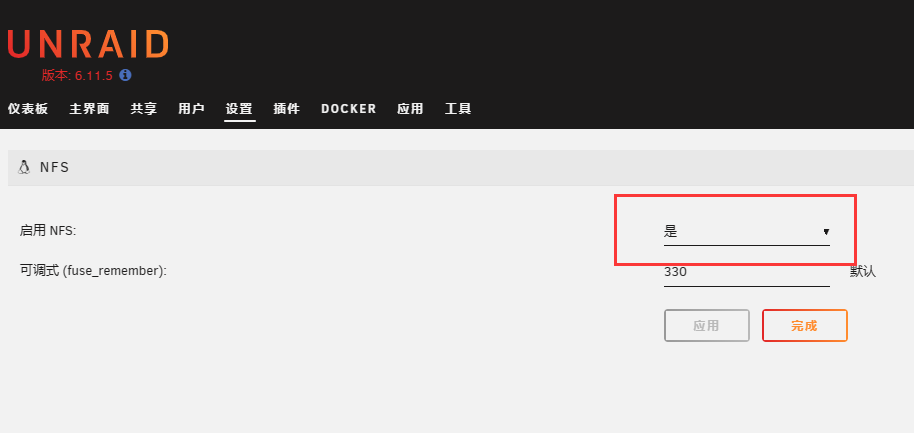
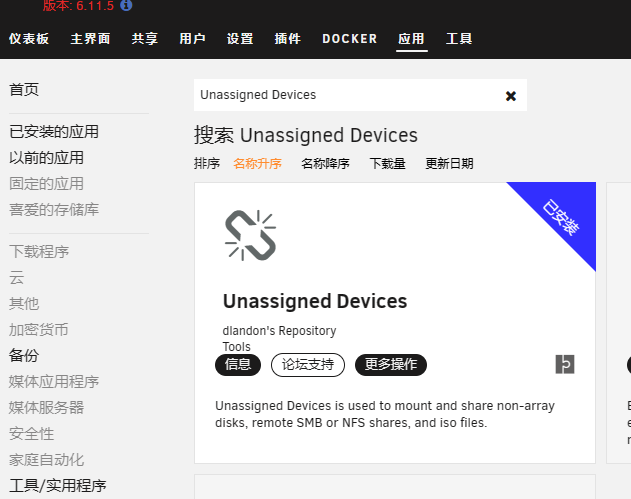
回到主界面,会看到插件设置,进行挂载,挂载过程可以直接搜索服务列表,不用手动输入
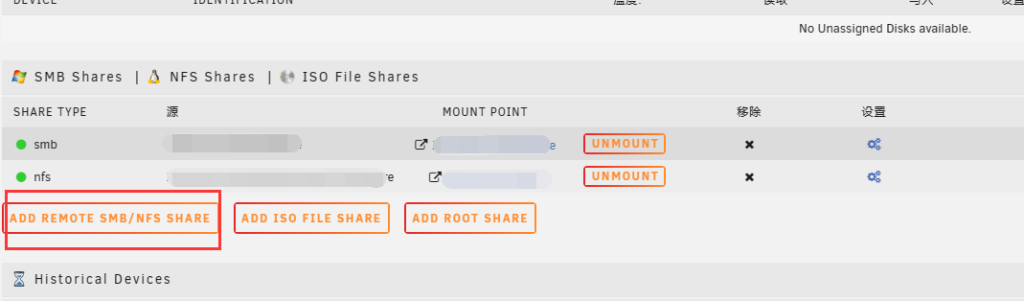
左边是nfs,右边是smb
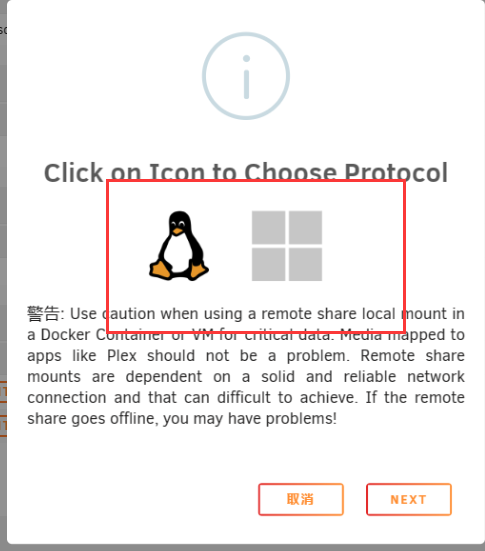
一般是挂载在/mnt/remotes下,可以从控制台进去查看,或者安装官方的资源管理器“Dynamix File Manager”进入查看(安装完该插件,会在右上角菜单里多一个文件管理入口,如下图),更加直观。
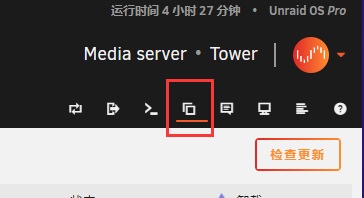
四、安装emby并实现硬解
1、先到商店安装“Intel GPU TOP”和“GPU Statistics”这两个插件,前者是驱动及监控,后者是GPU状态信息(可以在首页展示)
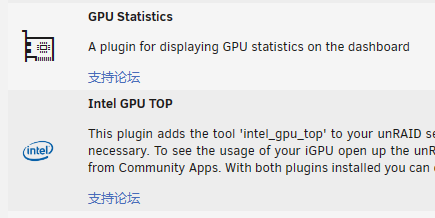
2、到控制台查看核显和解码器是否显示:
ls -l /dev/dri3、确认上述本地或者远程的挂载目录都加载正常
cd /mnt/remotes/挂载文件夹名称4、添加大补丸
vi /boot/config/modprobe.d/i915.conf
options i915 enable_guc=2Esc :wq 回车 #保存文件并退出
5、到应用商店搜索“embyserver”,点击安装

6、按需修改存储库内容,以及挂载目录,比如:/mnt/remotes/挂载文件夹名称,端口随意

7、更改key值,如果是root用户,直接都改成0
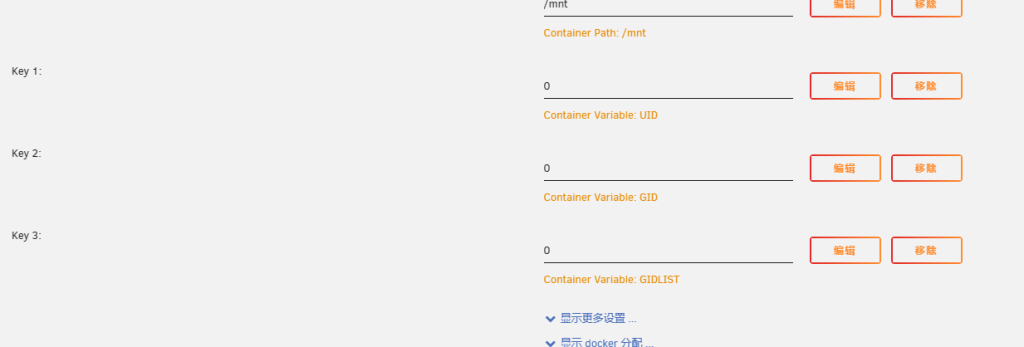
8、添加设备,重点!这是加载显卡的重要配置。
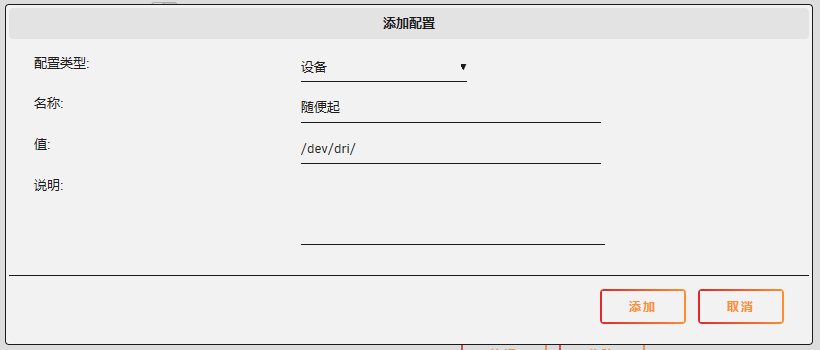
9、应用并启动,进入后台,进行媒体库初始化及转码配置即可。


发表回复